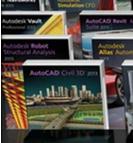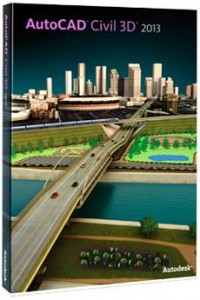Comunicazione di servizio. E’ disponibile il Service Pack 2 per AutoCAD Civil 3D 2013. Puoi scaricarlo subito qui. Puoi leggere qui il Readme in inglese. Se invece ti interessa il Service Pack 2 per AutoCAD 2013 leggi qui. Oppure, se ti interessa il Service Pack 2.1 per AutoCAD Map 3D 2013 leggi qui. Tieni conto che il …
Tag: Novità 2013
Lug 18 2013
Service Pack 2.1 per AutoCAD Map 3D 2013
Comunicazione di servizio. E’ disponibile il Service Pack 2.1 per AutoCAD Map 3D 2013. Puoi scaricarlo subito qui. Puoi leggere qui il Readme in italiano. Se invece ti interessa il Service Pack 2 per AutoCAD 2013 leggi qui. Oppure trovi tutte le informazioni sul Service Pack 2 di AutoCAD Civil 3D 2013 qui. Puoi installare il Service Pack …
Lug 18 2013
Service Pack 2 per AutoCAD 2013 su Windows 8
Autodesk ha rilasciato il Service Pack 2 per AutoCAD 2013, che finalmente garantisce la compatibilità con Windows 8. Anche altri prodotti Autodesk della linea 2013 ora sono compatibili: leggi l’elenco qui. Ti ricordo che invece tutta la linea 2014 è nativamente supportata anche su Windows 8. Per l’esattezza, i sistemi operativi supportati sono: Windows 8 Standard edition …
Giu 06 2013
AutoCAD 2013 compatibile con Windows 8
Buone notizie. AutoCAD ed AutoCAD LT 2013 ora sono compatibili con Windows 8. Grazie al Service Pack 2 per AutoCAD 2013, ed al Service Pack 2 per AutoCAD LT 2013. Leggi tutti i dettagli qui. Grazie Maurizio. Anche altri prodotti Autodesk della linea 2013 ora sono compatibili: leggi l’elenco qui. Naturalmente, tutta la linea 2014 è pienamente …
Mar 25 2013
Ecco la progettazione preliminare BIM
La scorsa settimana ho tenuto il primo evento online di quest’anno, intitolato Velocizza la consegna dei progetti, dove ho presentato la nuova tecnologia BIM per la progettazione preliminare di infrastrutture. La fase preliminare riveste una importanza strategica nei progetti di infrastrutture. Come già ti scrivevo, è il momento in cui si prendono le prime decisioni importanti, che …
Mar 18 2013
Cambio lingua di AutoCAD
Una delle domande più frequenti legate all’installazione di AutoCAD, ed AutoCAD LT, è quella relativa alla lingua. AutoCAD, piuttosto che AutoCAD Map 3D, AutoCAD Civil 3D, AutoCAD Raster Design e così via, sono da tempo tradotti in molte lingue, tra cui il nostro amato italiano. Ma ci sono delle differenze. AutoCAD ed AutoCAD LT dalla …
Mar 11 2013
Progettazione preliminare di infrastrutture
Eccomi ad invitarti al primo evento online di quest’anno. Si tratta di una Webcast intitolata Velocizza la consegna dei progetti, che ti permetterà di approfondire i nuovi strumenti, facili da usare, per la progettazione preliminare di infrastrutture. Nell’ambito del ciclo di vita dei progetti di infrastrutture, la fase preliminare riveste una importanza strategica. E’ il momento …
Mar 07 2013
Versioni di prova dei software Autodesk
Un ottima opportunità per apprendere le potenzialità dei software Autodesk (tutti!) consiste nella possibilità di scaricare ed installare liberamente la versione di prova (Trial), che è identica all’originale e funziona per 30 giorni senza limitazioni. La versione di prova è talmente identica all’originale che può essere utilizzata anche per installare un prodotto regolarmente acquistato. Basta …
Mar 04 2013
Video sul nuovo Modeler per le Città digitali 3D
Eccoti qui 5 importanti video pubblicati da Autodesk sul suo canale YouTube dedicato alle infrastrutture. Ti spiegano come creare filmati delle tue Città digitali grazie alle nuove funzionalità di Infrastructure Modeler 2013 R2, rilasciato in ottobre del 2012 (PS: ora chiamato InfraWorks, dalla versione 2014). Maggiori informazioni su tutte le novità di questa versione nel mio articolo qui. Con questo software, …
Feb 18 2013
AutoCAD Civil 3D per Geologi e Geotecnici
Il Blog europeo dedicato al BIM per le infrastrutture, From the Ground up, ci annuncia una bella novità. Da pochi giorni è disponibile sul Subscription Center una nuova estensione per AutoCAD Civil 3D, chiamata Geotechnical Module. Si tratta di una estensione sviluppata da Keynetix per facilitare la creazione e la visualizzazione di dati geologici, geotecnici …